Google est le moteur de recherche par défaut dans Chrome etParce que c'est le moteur de recherche le plus populaire aujourd'hui, peu de gens sont intéressés à le changer. Cela dit, Chrome ne vous lie pas à son moteur de recherche par défaut et vous êtes libre de choisir celui que vous souhaitez utiliser. Si votre moteur de recherche a été modifié par une extension ou une application de votre système, vous pouvez également le modifier. Voici comment.
Moteur de recherche par défaut Chrome
Il existe deux manières de modifier la recherche par défaut dans Chrome. Vous pouvez le modifier en visitant la page d'accueil du moteur de recherche ou à partir des paramètres de Chrome.
Page d'accueil du moteur de recherche
Les moteurs de recherche se font concurrence pour les utilisateurs. Lorsqu'un moteur de recherche détecte qu'il ne s'agit pas du moteur par défaut dans votre navigateur, il vous propose un bouton en un clic pour le définir comme moteur de recherche par défaut.
Prenez Bing par exemple. Si vous visitez cette page, vous verrez un bouton vous permettant de le définir comme moteur de recherche par défaut. Vous aurez besoin d’installer une application pour faire le travail, ce qui peut ne pas vous convenir. En outre, tous les moteurs de recherche n’offrent pas une option similaire. C’est pourquoi vous devez savoir comment modifier le moteur de recherche à partir des paramètres de Chrome.

Paramètres de Chrome
Ouvrez Chrome et cliquez sur le bouton Plus d'options en haut à droite. Dans le menu qui s’ouvre, sélectionnez "Paramètres". Sur la page Paramètres, faites défiler jusqu'à la section Moteur de recherche.
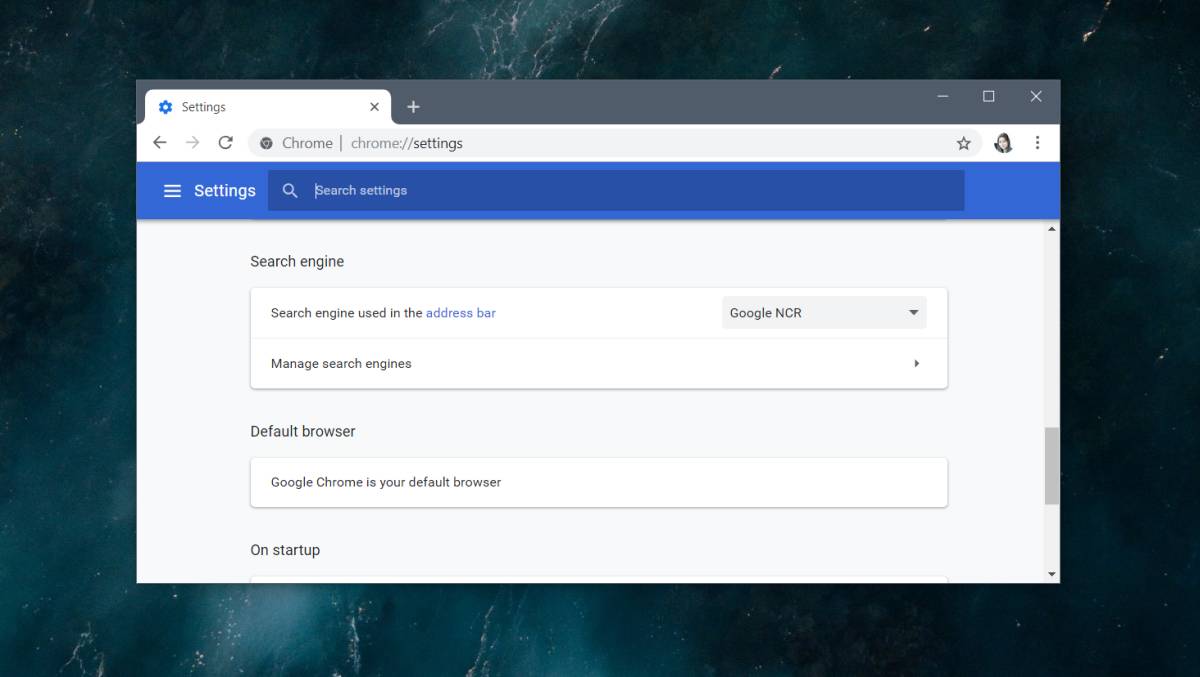
Vous avez peut-être déjà un tas de moteurs de rechercheajouté si vous recherchez fréquemment quelque chose sur un site Web particulier. Ouvrez le menu déroulant "Moteur de recherche utilisé dans la barre d'adresse" et affichez les moteurs de recherche déjà ajoutés. Si vous voyez celui que vous voulez utiliser, sélectionnez-le.
Si vous ne voyez pas le moteur de recherche que vous souhaitez utiliser, cliquez sur Gérer les moteurs de recherche.
Avant de pouvoir ajouter un moteur de recherche, vous devez disposer de l'URL de requête de recherche appropriée. Vous pouvez le rechercher avec Google ou la plupart des autres moteurs de recherche. Par exemple, pour DuckDuckGo, vous devez entrer;
https://duckduckgo.com/?q=%s&atb=v81-4__
Sur la page Gérer les moteurs de recherche, cliquez sur Ajouter etentrez l'URL dans le champ de requête. Donnez un nom et un mot clé au moteur de recherche. Cliquez sur Enregistrer. Cliquez ensuite sur le bouton Plus d'options en regard du moteur de recherche que vous venez d'ajouter, puis sélectionnez Définir par défaut.
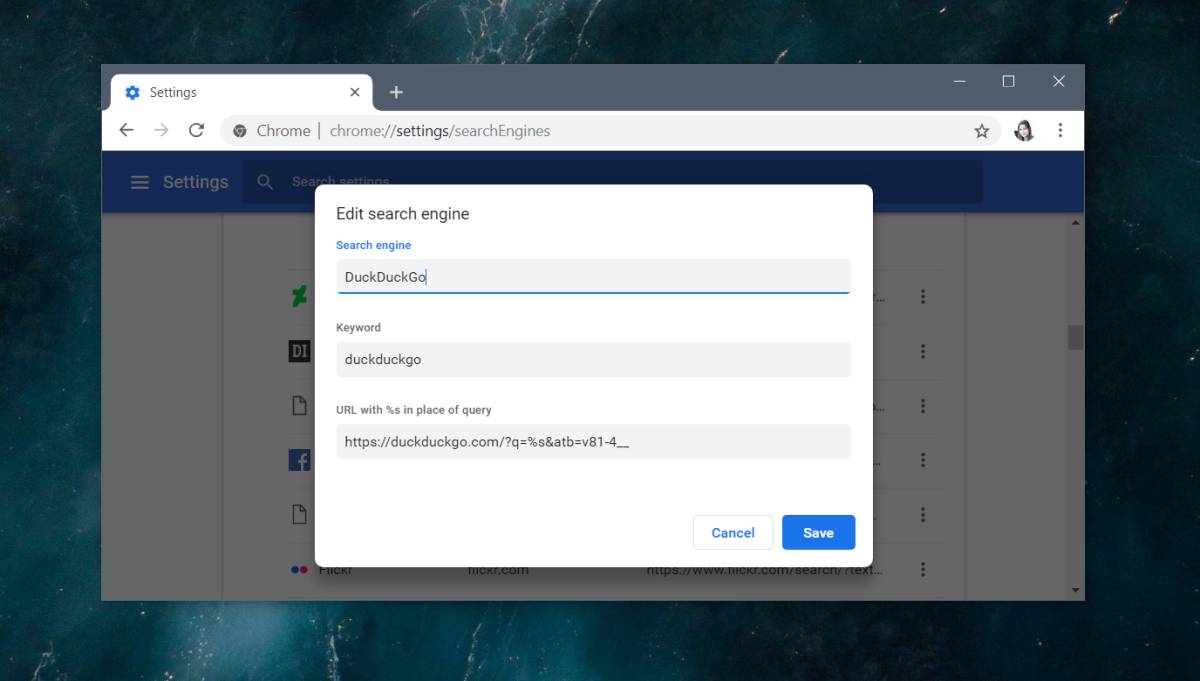
Extensions et applications malveillantes
Chrome est proactif en ce qui concerne les extensionschanger les paramètres par défaut dans le navigateur. Il vous avertira quand un poste aura modifié votre moteur de recherche par défaut. Toutefois, si vous ne pouvez pas le restaurer, essayez ce qui suit:
- Désinstallez l’extension ou l’application de bureauforcer le changement. Chrome peut démarrer des extensions malveillantes, mais les applications de bureau peuvent modifier le moteur de recherche par défaut et le modifient. Les navigateurs ne les contrôlent pas beaucoup. Une fois que vous avez supprimé l'application / l'extension, vous devriez pouvoir définir le moteur de recherche par défaut dans Chrome comme bon vous semble.
- Vous pouvez réinitialiser Chrome pour vous débarrasser des programmes malveillants.extensions qui ont pris le contrôle des navigateurs. Dans ce cas, vous ne souhaitez pas sauvegarder et restaurer votre dossier de profil Chrome, car celui-ci pourrait également être infecté. Pour réinitialiser Chrome, ouvrez le navigateur et cliquez sur le bouton Plus d'options. Sélectionnez Paramètres dans le menu, faites défiler la page des paramètres et cliquez sur Avancé. Faites défiler l'écran jusqu'à la fin et cliquez sur Nettoyer l'ordinateur. Une fois le nettoyage terminé, revenez dans la même zone de paramètres et cliquez sur Restaurer les paramètres par défaut.
Si vous ne parvenez toujours pas à vous débarrasser d’une extension ou d’une application malveillante, utilisez un antivirus pour analyser votre système et le supprimer.













commentaires